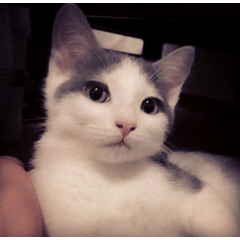高さ1.2mのスチールラックです。
お部屋に置きやすいサイズ感となっております。(サイズ変更可能)
色は「シルバー」「ホワイト」「ブラック」を選択可能。
ラックは全て自由に上下移動、ON/OFF可能です。
【LT化設定例】
お好みで変更してください。(※例はB5用紙 解像度600dpiに配置)
併せて環境光、平行光1、平行光2など
ライトの方向もいじると、いい感じの表現になります。


==============================================================

==============================================================
【色の変更】
色は「シルバー」「ホワイト」「ブラック」の
3色から選択可能です。

モデル下のメニューのアイコンか、
左パネルメニューの「レイアウト」内にあるアイコンからお好きな色を選択してください。(どちらでも可)


==============================================================
【人物比較】
160cmの人形と合わせると、このようなサイズ感となります。
(人形はデータに含まれません)

==============================================================
【サイズ調整】
基本1.2mですが、3Dモデルの拡大縮小で
お好きなサイズに変更可能です。

==============================================================
【天板移動】
天板は全て可動式です。
ご自由に高さを調整してお使いください。
不要な天板はON/OFFすることも出来ます。


目玉マーククリックで、表示・非表示できます。
==============================================================
【ポーズ人形の合わせ方】
(ソファの作例を使用しています)
(ソファの作例を使用しています)

①ソファモデルを選択した状態で
②『3D』→『ポーズ』→任意のポーズを画面にドラッグすると、
同一座標軸にモデルを配置することが出来ます。
(オブジェクトを配置する際も同様に基準モデルを触った状態でドラッグ)
※漫画のコマ割りがある場合、そのコマの内側にドロップする必要があります。
③あとはお好みでポーズを調整してください。
②『3D』→『ポーズ』→任意のポーズを画面にドラッグすると、
同一座標軸にモデルを配置することが出来ます。
(オブジェクトを配置する際も同様に基準モデルを触った状態でドラッグ)
※漫画のコマ割りがある場合、そのコマの内側にドロップする必要があります。
③あとはお好みでポーズを調整してください。
同様の方法で、棚に小物を配置したり、
逆に棚を部屋に配置したりすることが出来ます。
物を棚に配置する際は、この磁石マークをONにすると
オブジェクトに張り付くように物を移動・配置することが出来て便利です。

マテリアル
-
シルバー
-
ホワイト
-
ブラック
配置
-
初期レイアウト